Escolha do Leitor
Artigos populares
> Como gravar um CD de áudio?
O CD de áudio é um dos formatos e tipos de mídia mais populares para o armazenamento de música há mais de 30 anos. O primeiro protótipo do formato foi apresentado em 1976 e ainda é suportado hoje. A maioria dos reprodutores de consumo reproduz CDs de áudio e todos os álbuns de música são lançados neste formato.
Para gravar CD de áudio (converter MP3 para CDA), você precisará de um gravador de CD / DVD. Quase todo computador moderno possui tal dispositivo. Também precisa de vazio Disco CD-R para gravar música (CD-RW também funcionará) e programa especial... Para gravação de CD de áudio estaremos usando Audio CD Burner Studio. Este aplicativo permitirá que você grave áudio em disco de maneira rápida e eficiente. O programa suporta CD-Texto, que permite exibir informações sobre o artista e a música na tela de um aparelho de reprodução - por exemplo, em um carro.
Baixe Audio CD Burner Studio para a pasta de sua escolha e inicie a instalação. Siga as instruções de instalação para concluir o processo.
Corre programa instalado... A janela principal do Audio CD Burner Studio será aberta:
Na barra de ferramentas superior, clique em Adicionar para selecionar os arquivos de áudio. Uma janela padrão para navegar nas pastas será aberta:
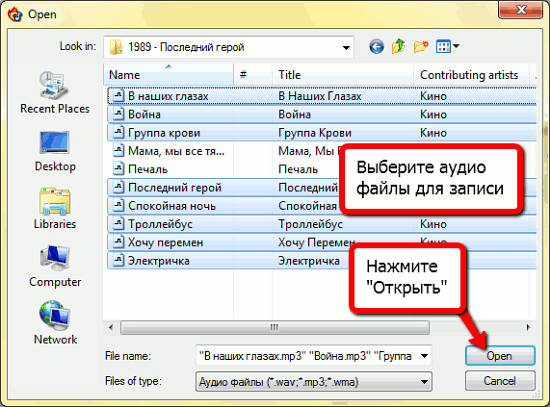
Selecione os arquivos de áudio que você deseja gravar em CD de áudio e clique em "Abrir".
Observe que um disco CD-R normal armazena cerca de 80 minutos de música.
Os arquivos selecionados serão adicionados à fila de gravação:
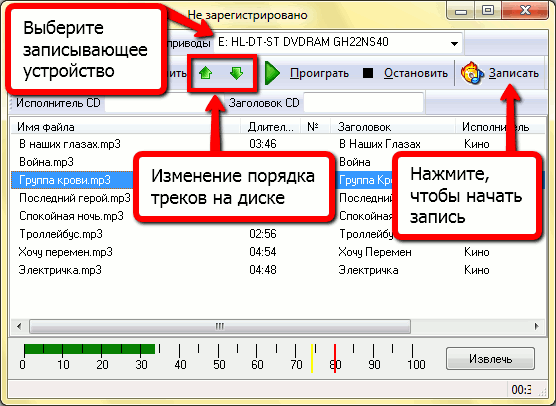
Preste atenção à lista de arquivos de áudio: o programa leu suas tags ID3 e gravará automaticamente essas informações no campo CD-Texto... Isso exibirá as informações do álbum, o nome do artista e o título da música atual no seu player.
Agora vamos ver o que pode ser configurado. Na lista suspensa na parte superior da janela, selecione um dispositivo de gravação se houver vários em seu computador.
Você pode alterar a ordem das músicas no disco usando as setas verdes na barra de ferramentas, destacando a faixa desejada.
Finalmente, depois de verificar se o CD-R (CD-RW) está inserido no gravador, clique em Gravar. Depois disso, o programa levará algum tempo para preparar os arquivos e gravá-los no disco, dependendo da duração total. No final, o CD de áudio está pronto para ser usado em qualquer reprodutor.
A versão de teste do Audio CD Burner Studio é totalmente funcional por 30 dias. Se gostar do programa, você pode registrá-lo e continuar a usá-lo.
Embora o CD e Discos de DVD estão gradualmente perdendo sua popularidade, no entanto consulta grátis discos não perdem sua relevância. O usuário de computador moderno muitas vezes se depara com uma situação em que é necessário gravar discos: relatórios de trabalho, música, vídeos, fotos de família e outros arquivos. Para tanto, será prestado um serviço de excelência software livre para gravar discos, um grande número dos quais são apresentados em nosso site. Se você precisa de um programa para gravar discos gratuitamente, você veio ao lugar certo, pois nosso site é especializado em software grátis ah para janelas.
Quase sempre, qualquer sistema operacional possui um programa embutido para gravar discos. Por exemplo, Programa Windows para gravar discos, este é o seu próprio Disc Burning Wizard. Em alguns casos, esse programa de gravação de discos pode satisfazer sua funcionalidade, mas nem sempre. Aqui você pode baixar gratuitamente para gravar discos em qualquer aplicativo grátis.
Dependendo da versão do seu sistema operacional, você pode precisar de um programa de gravação de disco para o OS versão 7 ou anterior. Hoje, gravar discos não é um problema - o mais importante é decidir exatamente o que você precisa - gravar Discos de DVD, gravar música em disco, gravar vídeo em disco ou gravar discos DVD.
Portanto, antes de baixar um programa para gravar discos gratuitamente, tente formular a gama de tarefas que ele terá que fazer. Portanto, se você precisar de um programa para gravar discos DVD, certifique-se de que o software selecionado funcionará com este tipo de mídia. Gravar discos de DVD é um pouco diferente de gravar arquivos em disco.
Esse software tem muitas funções úteis e insubstituíveis que são tão necessárias para o usuário. Por exemplo, com um clique do mouse, você pode usar esse software para gravar música em um disco, que posteriormente será reproduzido sem problemas em centro de musica ou no rádio do carro. Além disso, os programas gratuitos de gravação de disco, cujas versões russas são especialmente populares, têm a função importante de copiar um disco um a um e gravar um arquivo de imagem pré-criado no disco. E, claro, a capacidade de gravar arquivos em um disco de dados é mais cuidadosa e conveniente aqui do que em meios padrão Entradas do Windows... Muitos programas têm outros funções úteis projetado para tornar o processo de criação do disco ainda mais conveniente. Entre a grande variedade de softwares para gravação, você sempre encontrará um programa adequado para você, que se encarregará perfeitamente de todas as tarefas que lhe são atribuídas.
Hoje, gravar discos gratuitamente não é um problema, porque muitos softwares semelhantes são disponibilizados na Internet em distribuição gratuita, que podem ser baixados gratuitamente. Em nosso recurso, você encontrará uma variedade de programas gratuitos para gravar CDs e DVDs. Você pode selecionar e baixar qualquer aplicativo totalmente gratuito.
Hoje em dia, cada vez com mais frequência, os usuários preferem unidades flash ou usam o e-mail para enviar arquivos, mas gravar discos continua sendo bastante relevante. Então, qual é o melhor software para gravar discos?
Ashampoo Burning Studio grátis
Este programa pode ser considerado um gigante entre seus equivalentes gratuitos. O programa é totalmente gratuito, o que surpreende os usuários, pois o “gravador” possui um leque de funções tão amplo. Além de gravar e copiar discos, o Ashampoo Burning Studio Free pode trabalhar com discos Blu-ray (você pode gravar até 25 GB), gravar filmes em discos DVD, criar imagens e converter formatos de áudio.
Além disso, o software gratuito para gravação de discos pode apagar discos, fazer backups e salvar projetos. A interface do programa é multilíngue, incluindo russo. Embora o programa tenha uma ampla gama de funções, não se pode dizer que a interface está sobrecarregada com botões e marcadores desnecessários. Use problemas de saúde!


 CDBurnerXP
CDBurnerXP Além dessas funções, o CDBurnerXP o ajudará a criar um disco inicializável com arquivos de instalação ou o sistema operacional. Suporta trabalho com discos multissessão. O programa é um dos melhor programa para gravar discos para Windows. Aconselhamos você a fazer o download e instalá-lo. Se outras opções não são adequadas para você, o programa desta revisão.
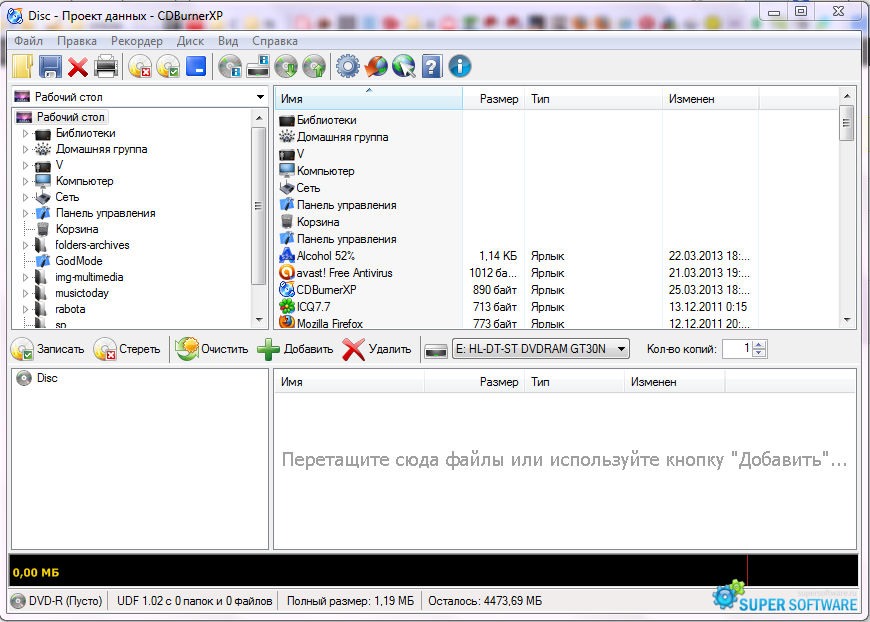

Quanto à interface, é muito lacônica e conveniente. Durante a instalação, você pode selecionar russo para o programa, o que será muito conveniente para usuários que não entendem inglês. O software gratuito de gravação de disco DeepBurner pode se tornar uma ferramenta indispensável em seu computador. Uma das reclamações sobre o programa é a baixa velocidade de gravação.

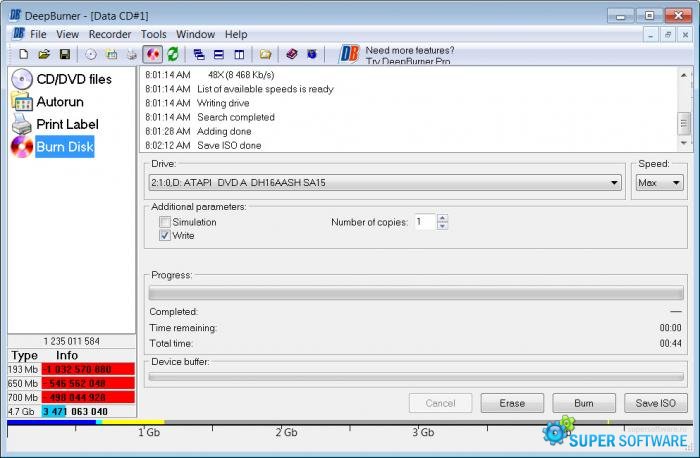
Ele permite gravar dados em DVD, CD, discos Blu-ray, bem como gravar música em DVD e CD de áudio. BurnAware Free também pode criar discos multissessão. A interface do programa de gravação de discos consiste em apenas seis botões e três guias, existem idiomas russo e ucraniano.
Cada um de nós tem suas próprias idéias sobre software livre. Alguns donos de computadores encaram isso com hostilidade e preferem lidar apenas com produtos distribuídos comercialmente, cujo custo inclui não apenas a honra e o respeito dos desenvolvedores, mas também os serviços. suporte técnico... Outros têm certeza de que o entusiasmo por si só não vai longe, eles preveem um futuro triste para as soluções gratuitas e de código aberto e, se possível, tentam contorná-las. Outros ainda, ao contrário, acreditam nas perspectivas brilhantes do software livre e livre, usam-no ativamente em seu trabalho diário e promovem seu uso com o mesmo zelo.
Pode-se enumerar infinitamente as vantagens e desvantagens dos produtos de distribuição gratuita, mas não se pode deixar de tirar deles uma qualidade importante - a liberdade de escolha que eles oferecem. Ao comprar software de desenvolvedores que amam hardcoins, os usuários geralmente se concentram na espessura de sua carteira e, ao escolherem aplicativos de código-fonte aberto e gratuito, apenas em suas próprias necessidades e imaginação. Se não gosta de um programa, pode, com um pouco de esforço, experimentar muitos outros produtos, que pelas suas características se aproximam, e em alguns casos até ligar outras soluções comerciais do mercado. Para não ser infundado, decidimos fornecer uma seleção de aplicativos de gravação discos ópticos capaz de fornecer uma alternativa válida programas pagos e são um elemento indispensável no arsenal de todo usuário de PC.
Desenvolvedor: infrarecorder.org
Tamanho de distribuição: 3,3 MB
SO: Windows 2000 / XP / Vista / 7
Software de gravação de CD e DVD de código aberto compatível com imagens de disco ISO, BIN / CUE. O InfraRecorder funciona com mídia ótica regravável e multissessão, é capaz de encontrar um terreno comum com CDs de áudio e DVDs de camada dupla e está equipado com as funções de clonagem de discos e verificação de erros. Um dos recursos do aplicativo é a interface, implementada no estilo do Windows Explorer e traduzida para cerca de quarenta idiomas, incluindo o russo. Além das edições padrão do utilitário para plataformas de 32 e 64 bits, o site do desenvolvedor Christian Kindahl oferece uma versão portátil do InfraRecorder que funciona a partir de qualquer unidade flash.
Desenvolvedor: burnaware.com
Tamanho de distribuição: 5,9 MB
SO: Windows NT / 2000 / XP / Vista / 7
Uma ferramenta para gravar CDs, DVDs e discos Blu-ray. A funcionalidade incluída no programa permite gravar CDs de áudio, DVD-Vídeo e discos de MP3, criar mídia inicializável e multissessão e também criar imagens ISO a partir delas. BurnAware Free tem um módulo atualização automática via Internet e um mecanismo de verificação dos dados registrados, permitindo que você tenha certeza de que o processo ocorreu sem problemas. A interface do utilitário é russificada, mas os desenvolvedores não colocaram as mãos na tradução da ajuda. No processo, o aplicativo acelerador se esforça para integrar a barra de ferramentas Ask.com ao Windows, de modo que aqueles que estão pensando em torcer a ferramenta em suas mãos são aconselhados a ter cuidado ao instalá-la em um computador. Também deve ser destacado que BurnAware Free não sabe como criar cópias exatas de CDs e DVDs - esta função está presente nas edições comerciais do produto, que estão além do escopo de nossa análise.

Desenvolvedor: nero.com
Tamanho de distribuição: 31,6 MB
SO: Windows XP / Vista / 7
Uma versão simplificada do conhecido pacote de gravação de discos do Nero Burning ROM. Ele vai agradar àqueles que amam os produtos Nero e estão dispostos a tolerar inúmeras restrições. versão gratuita formulários. O programa só pode gravar CDs e DVDs, copiá-los, bem como limpar discos regraváveis e mostrar informações sobre os discos usados para referência. O Nero 9 Lite foi desenvolvido com o compradores potenciais edição completa de um pacote popular e, portanto, está repleta de caixas de diálogo que estimulam o usuário a escolher um produto comercial. Semelhante ao programa mencionado acima, o Nero 9 Lite também pode ser instalado em navegador de internet Barra de ferramentas do Explorer no Ask.com e faz isso mesmo se a caixa de seleção estiver desmarcada nas configurações do instalador. E embora mais tarde um componente desnecessário possa ser removido através do painel Gestão do Windows, o próprio fato da instalação forçada da barra de ferramentas não pode deixar de ser alarmante.

Desenvolvedor: imgburn.com
Tamanho de distribuição: 4,4 MB
SO: tudo Versões Windows, Linux (ao usar ambiente Wine)
Uma das ferramentas mais poderosas para trabalhar com discos CD, DVD, HD DVD e Blu-ray. ImgBurn suporta os formatos BIN, CUE, DI, DVD, GI, IMG, ISO, MDS, NRG e PDI, permite ao usuário criar CDs de áudio a partir de MP3, MP4, MPC, OGG, PCM, WAV, WMA e outros, interage com qualquer unidade óptica e pode verificar a qualidade da gravação de dados. O programa é caracterizado por um grande número de parâmetros, através dos quais o usuário pode manipular com flexibilidade as características do utilitário e personalizá-lo à sua maneira. Não menos interessante é o fato de que todas as operações realizadas pelo ImgBurn são registradas e mostradas como um relatório em uma janela especial exibida ao lado da janela principal do aplicativo. Não faz sentido recomendar este programa usuários novatos, mas proprietários de computador avançados devem gostar.
![]()
Desenvolvedor: cdburnerxp.se
Tamanho de distribuição: 6,3 MB
SO: Windows 2000 / XP / Vista / 7
Os recursos deste programa são um gerenciador integrado para impressão de capas de discos, um módulo para conversão de imagens NRG e BIN em ISO, bem como um rico kit de ferramentas para a criação de discos de áudio de arquivos MP3, WAV, OGG, FLAC e WMA. Em outros aspectos, CDBurnerXP é praticamente de forma alguma inferior ao ImgBurn, com exceção, talvez, da interface, que é mais fácil de usar e compreensível para usuários comuns. Graças à combinação bem-sucedida de todos os fatores acima, o utilitário recebeu atenção especial de muitos portais de software e mídia online, incluindo nossa edição online.

Desenvolvedor: deepburner.com
Tamanho de distribuição: 2,7 Mb
SO: todas as versões do Windows
Outro retrabalho de um produto comercial, cuja funcionalidade foi deliberadamente cortada pelos desenvolvedores. DeepBurner Free funciona com mídia de CD e DVD (incluindo as multissessão), pode criar CDs de áudio e gravar dados emprestados de uma imagem ISO em discos. A interface Russified, feita no estilo do Windows Explorer, o módulo para verificação de atualizações, ajuste do tamanho do buffer do drive - tudo isso e muito mais está implementado no programa. Para a conveniência dos usuários em potencial, os criadores do DeepBurner Free forneceram uma versão portátil do aplicativo projetada para ser copiada em drives flash e, em seguida, lançada em qualquer computador disponível.
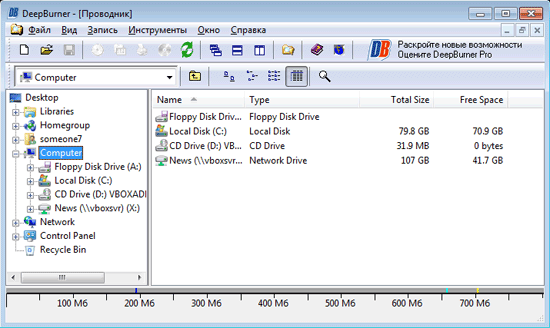
Desenvolvedor: ashampoo.com
Tamanho de distribuição: 8,2 MB
SO: Windows XP / Vista / 7
Artesanato da empresa alemã Ashampoo, distribuído pelo desenvolvedor não diretamente de seu próprio site, mas por meio de uma rede de sites parceiros. Ele difere de todos os aplicativos acima na capacidade de gravar dados em CD, DVD, Blu-ray e criar CD de áudio, DVD de vídeo, VCD, SVCD. O programa suporta mais de 1700 drives diferentes, pode copiar mídia e criar imagens nos formatos ISO, CUE / BIN, ASHDISC, lida bem com discos regraváveis e multissessão. Opcionalmente, o Ashampoo Burning Studio Free pode ser usado como uma ferramenta para criar backups dados e a subsequente recuperação das informações no momento certo. A única coisa que falta no produto alemão é a função de criação de discos inicializáveis, o que em alguns casos é extremamente útil.

Desenvolvedor: burn4free.com
Tamanho de distribuição: 2,2 MB
SO: Todas versões sistemas operacionais Microsoft começando no Windows 98
Programa para gravar CDs, DVDs, AudioCDs, dotado de uma interface, à qual brotam involuntariamente lágrimas de simpatia. Se você desconsiderá-los e tentar descobrir a pilha de teclas, uma boa metade das quais, quando pressionadas, as joga nos sites anunciados, então você pode chegar à conclusão de que Burn4Free realmente pode fazer muito, mas não é assim fácil obter a funcionalidade integrada no produto, por trás dos onipresentes banners pop-up. O aplicativo grava imagens ISO, suporta vários formatos de música, interage com mais de três mil modelos drives ópticos e se distingue por outros talentos escondidos sob uma camada de botões de uma interface arcaica e completamente boba.

Desenvolvedor: small-cd-writer.com
Tamanho de distribuição: 411 kb
SO: Windows (sem informações específicas da versão)
Este é o único programa para gravação de CD e DVD em nossa análise, criado pelas mãos de mágicos domésticos. Ao contrário da maioria dos programas semelhantes, o gravador de CD pequeno tem um tamanho em miniatura, funciona sem instalação, não requer espaço para armazenar arquivos em cache. O utilitário permite que você crie sessões múltiplas e discos de inicialização, queime imagens ISO de CDs, veja todas as sessões no disco e extraia arquivos deles, salve projetos no disco do computador. A detecção automática do gravador e a velocidade de gravação, juntamente com a interface mais simplificada, permitem que usuários de qualquer nível de habilidade trabalhem com o programa. Para transferir arquivos para mídia ótica, basta explorador de janelas selecione o item de menu "Enviar para gravador de CD pequeno" e pressione o botão "Gravar" na janela que se abre.

Desenvolvedor: nch.com.au/burn/
Tamanho de distribuição: 470 kb
SO: todas as edições do Windows, Mac OS X (a partir da versão 10.2)
Outro gravador de CD, DVD e Blu-ray em miniatura. Apesar de seu tamanho modesto, Express Burn inclui funções como gravação de dados do usuário, criação de discos de áudio e vídeo, cópia mídia ótica e trabalhar com imagens ISO. Característica distintiva o programa, segundo os desenvolvedores, é um trabalho de alta velocidade e pouco exigente para os recursos computacionais de um computador. Não foi possível encontrar nenhuma falha no Express Burn. A única decepção foi a ausência de uma edição portátil do produto projetada para funcionar a partir de dispositivos flash.

Embora os discos sejam cada vez menos usados hoje, o software de gravação de disco gratuito ainda é tão popular quanto era há alguns anos.
O fato é que nem todo mundo usa unidades flash hoje, muitos acham mais conveniente usar DVDs e CDs comprovados.
Portanto, seria útil entender quais programas são usados para gravar discos com mais freqüência.
Para fazer isso, você pode fazer uma pequena pesquisa nos fóruns, redes sociais e apenas sites que distribuem todos os tipos de software. Na verdade, isso foi feito. E os resultados desse estudo podem ser vistos a seguir.
Curiosamente, a maioria dos usuários do mesmo Windows 7 nem sabe da existência de tal programa. Mas isso não é surpreendente, porque gigantes como o Nero pressionam facilmente os pequenos gravadores de CD pequenos do mercado.
A propósito, ele responde totalmente ao seu nome.
Não há absolutamente nada supérfluo neste programa, apenas as funções mais básicas são coletadas. Além disso, o gravador de CD pequeno é muito leve e não precisa gravar nenhuma informação temporária no cache.
Graças a isso, o gravador de CD pequeno não ocupa muito espaço e não requer muitos recursos de memória do computador para funcionar. Além disso, o gravador de CD pequeno é tão fácil de usar que é difícil imaginar algo ainda mais fácil.

Usar o gravador de CD pequeno, como mencionado acima, é muito simples. Para usuários novatos, este programa é ideal.
Portanto, o próprio processo de gravar arquivos em um disco, DVD ou CD é simplesmente arrastar os arquivos necessários de uma pasta com o mouse para o espaço circulado na figura 1 com uma moldura verde.
Depois disso, você deve clicar no botão "Escrever" na área delimitada por uma moldura vermelha na mesma figura. Como você pode ver, não há absolutamente nada de complicado nisso. Após clicar no botão, aparecerá uma pequena janela na qual você deverá selecionar a velocidade e clicar no botão OK.
O processo de apagar discos também parece muito simples.
Depois que o próprio disco for inserido na unidade, você precisa pressionar o botão "Ejetar / inserir disco" no menu circulado em vermelho e selecionar disco desejado no menu Computador (Este PC no Windows 10 e Meu Computador no Windows 7 e anterior).
Depois disso, você precisa selecionar o botão "Limpar" na mesma área, então um menu aparecerá no qual você precisará selecionar a opção de apagar - completo ou rápido.
Adendo:É melhor escolher o apagamento completo para que nenhum dado e, em particular, lixo, permaneça no disco e interfira com seu uso posterior.
Resumindo a descrição do programa Small CD-Writer, podemos dizer que é um dos mais fáceis de usar. Isso se deve à sua enorme popularidade entre os usuários da Internet russa e, em geral, em toda rede mundial.
O site também contém artigos sobre os seguintes tópicos:
Já estamos a falar de um pacote multifuncional completo, que inclui um grande número de todos os tipos de funções relacionadas com a gravação e eliminação de DVD, CD e Blu-ray. Mas, apesar da abundância de funções, o programa também é bastante fácil de usar.

As principais funções que o Ashampoo Burning Studio Free executa são as seguintes:
O programa tem interface completa em russo, o que é uma grande vantagem em relação ao mesmo gravador de CD pequeno.
Claro, o programa mais famoso que executa as mesmas funções é o Nero (uma versão totalmente paga) e o Ashampoo Burning Studio Free nem mesmo afirma ser o melhor nesta área.
Para gravar um disco usando Ashampoo Burning Studio Free, você precisa fazer o seguinte:

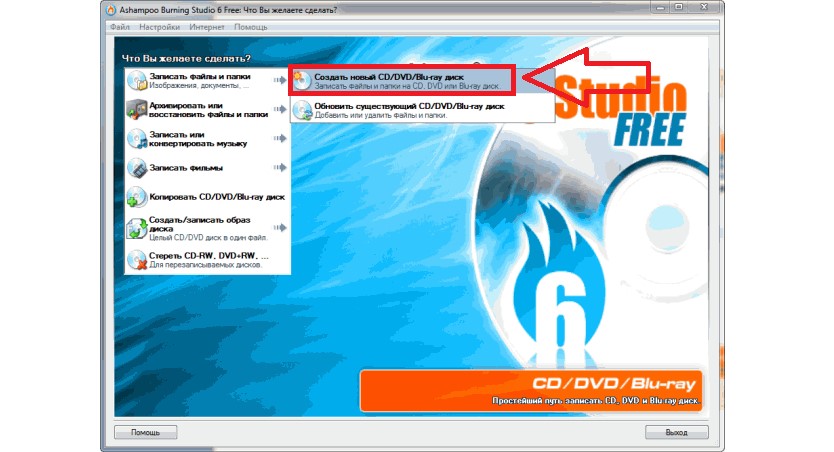

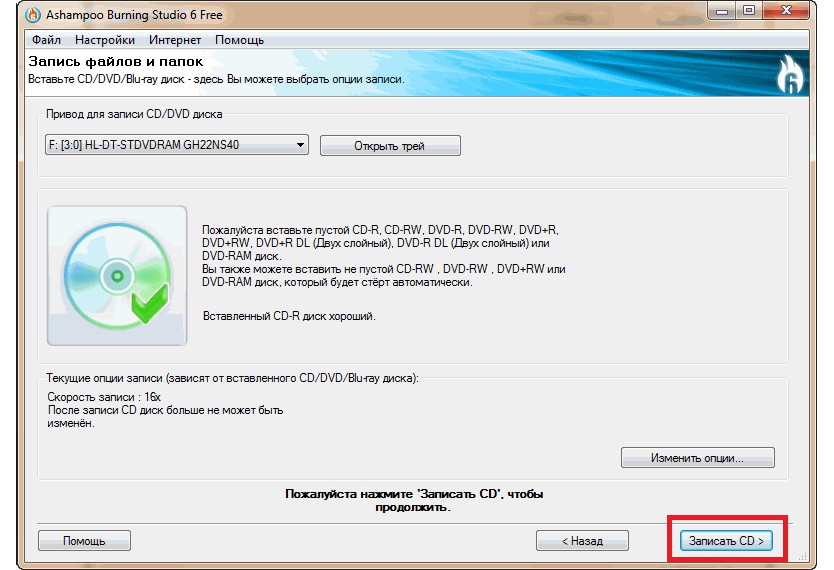
Observação: A Figura 5 mostra o cenário ideal quando um disco é inserido na unidade sem dados, danos ou qualquer outra coisa que possa interferir na gravação normal. Caso contrário, o programa exibirá uma mensagem correspondente e o botão "Gravar CD" ficará indisponível.
A propósito, baixe Ashampoo Burning Studio Free é melhor na página oficial - www.ashampoo.com/ru/rub/fdl. Após a instalação, você precisará seguir um breve procedimento para obter chave livre.
Esta é uma versão gratuita e muito leve do verdadeiro gigante e pesado na área de software para gravar arquivos em discos.

Os recursos deste programa são muito limitados e são os seguintes:
Isso é tudo. Mas isso tem vantagens inegáveis. Por exemplo, o Nero Free funciona muitas vezes mais rápido do que seu irmão completo.
Se um Nero comum aguenta muito computadores fracos, enquanto o processo de gravação em si pode demorar muito, na versão simplificada tudo é muito mais rápido.
Curiosamente, a maioria dos usuários escolhe o Nero Free devido ao fato de que este programa lida perfeitamente com suas tarefas em computadores fracos. Além disso, possui uma interface em russo.
Mas é interessante que você não pode baixar o Nero Free no site oficial no momento. Pelo menos, os usuários não podem encontrá-lo lá. Mas em outros sites, geralmente pirateados, o Nero Free está em acesso público.
Isso se explica pelo fato de que, muito provavelmente, este produto foi distribuído por um período muito curto, e então a equipe do Nero parou de fazer isso. De qualquer forma, o Nero Free funciona em todos os computadores modernos.
Em muitos aspectos, o uso do Nero Free é muito semelhante ao pequeno gravador de CD. Mas há um pouco mais de funções aqui. Todos eles estão concentrados em dois menus, um dos quais localizado na parte superior e o segundo no lado esquerdo da janela do programa.
Para simplesmente gravar alguns dados no disco, você precisa selecionar o item "Gravação de dados" no menu que está localizado à esquerda.

Depois disso, o menu mostrado na Figura 7 aparecerá. Então, tudo é feito como em outros aplicativos semelhantes. Existe um campo onde você precisa inserir todos os arquivos destinados à gravação em disco (na Figura 7 também está destacado em verde).
Primeiro, você só precisa arrastar e soltar os arquivos lá. Depois disso, clique no botão "Gravar" (destacado em vermelho).

Nessa janela, você também pode clicar no botão "Gravar", após o qual ficará aguardando o final do processo de gravação. Também vemos que não há nada difícil em usá-lo.
Mesmo assim, muitas vezes são necessárias um pouco mais de funções do que apenas a capacidade de gravar informações em um disco. É devido à falta de algumas funções que o Nero Free é significativamente inferior ao mesmo Ashampoo Burning Studio Free.
Mas vamos resumir os resultados mais tarde, mas por enquanto vamos considerar outro programa semelhante, que também é muito popular na Internet russa.
Mais um programa de gravação de discos incrivelmente fácil de usar. Mas sua diferença com os anteriores é que ele suporta um número sem precedentes de formatos de imagem de disco.
Nenhum outro programa (mesmo os pagos) suporta tantos formatos. Entre eles estão os habituais ISO e DVD, além de BIN, UDI, CDI, FI, MDS, CDR, PDI e muitos outros.
Em geral, ImgBurn pode ser chamado de um verdadeiro gigante em termos de formatos suportados.

Por outro lado, muitas vezes impede que o programa funcione corretamente. Alguns usuários escrevem que, frequentemente, ao trabalhar com alguns formatos, a gravação demora muito. Em outros casos, ImgBurn para de funcionar completamente.
Mas esses casos são extremamente raros e podem ser devido às características da unidade ou do computador como um todo. Em geral, quase todos os problemas associados ao trabalho de ImgBurn, as pessoas escrevem imediatamente nos fóruns quando surgem.
Portanto, podemos supor que quase todos os casos de trabalho incorreto de ImgBurn são capturados em postagens nos fóruns de língua inglesa e russa (na maioria das vezes o primeiro). Basicamente, as pessoas estão muito felizes com este programa.
Não em vão em vários sites dedicados a Programas usuários, a pontuação de ImgBurn é inferior a 4,5 em 5.
A interface do programa é mostrada na Figura 8. Para gravar alguns arquivos no disco, você precisa selecionar o item correspondente no menu. Depois disso, aparecerá quase o mesmo menu de gravação, conforme mostrado nas Figuras 4 e 7.
Nele, o usuário só precisará arrastar e soltar os arquivos necessários no espaço especialmente designado para isso e clicar no botão gravar.

Além da capacidade de gravar uma ampla variedade de imagens no disco, os usuários destacam as seguintes vantagens do ImgBurn em relação a outros programas semelhantes:
Outros programas semelhantes para gravação de discos não possuem esses recursos. Verdade, para tornar o programa em idioma russo, você precisa fazer o download arquivo desejado na Internet e, em seguida, solte-o na pasta Idiomas do programa instalado.
| Artigos relacionados: | |
|
Conta pessoal Megafon - registro e entrada Sobre a criação de uma conta pessoal e sua funcionalidade - informações no vídeo
Página individual do usuário no site da operadora móvel - ... Air 2 para este. Tablets iPad da Apple. Variações e custo
Informações sobre a marca, modelo e nomes alternativos de um determinado ... Revisão e teste do smartphone Sony Xperia Z5 Dual
Smartphone para as memórias mais maravilhosas! Sony Xperia Z5 agrada ... | |